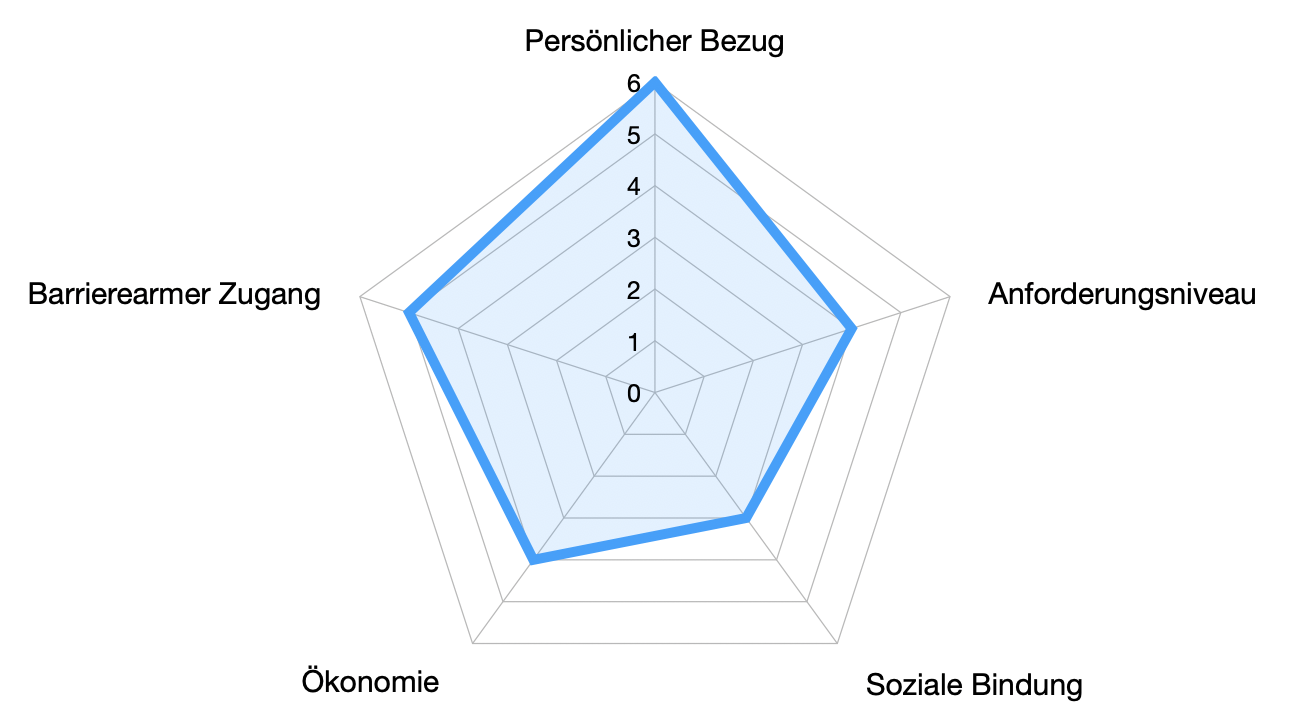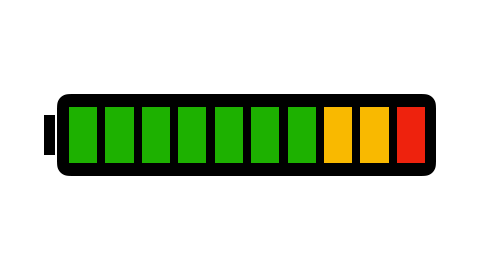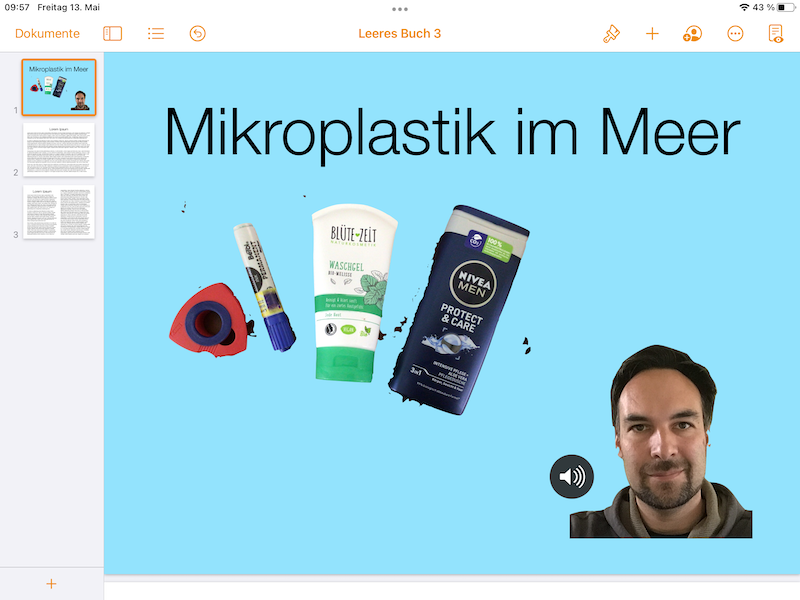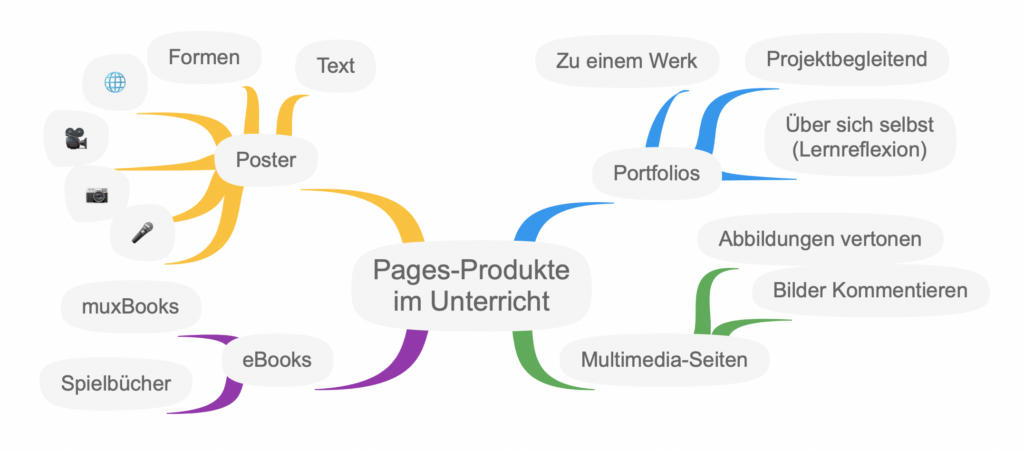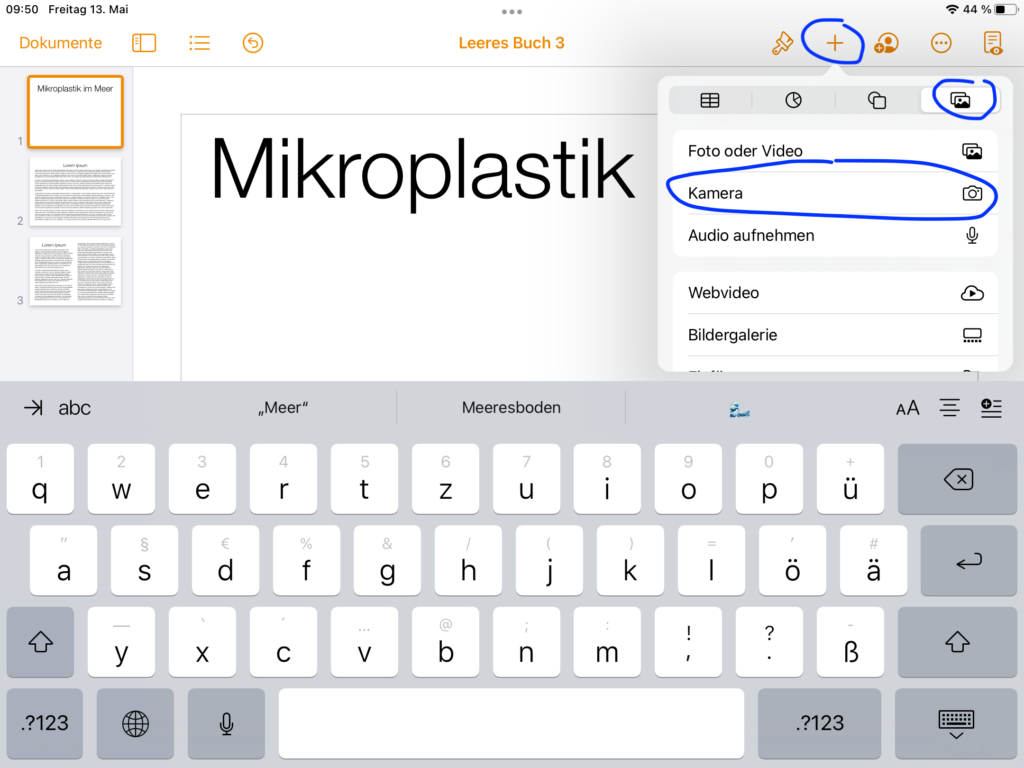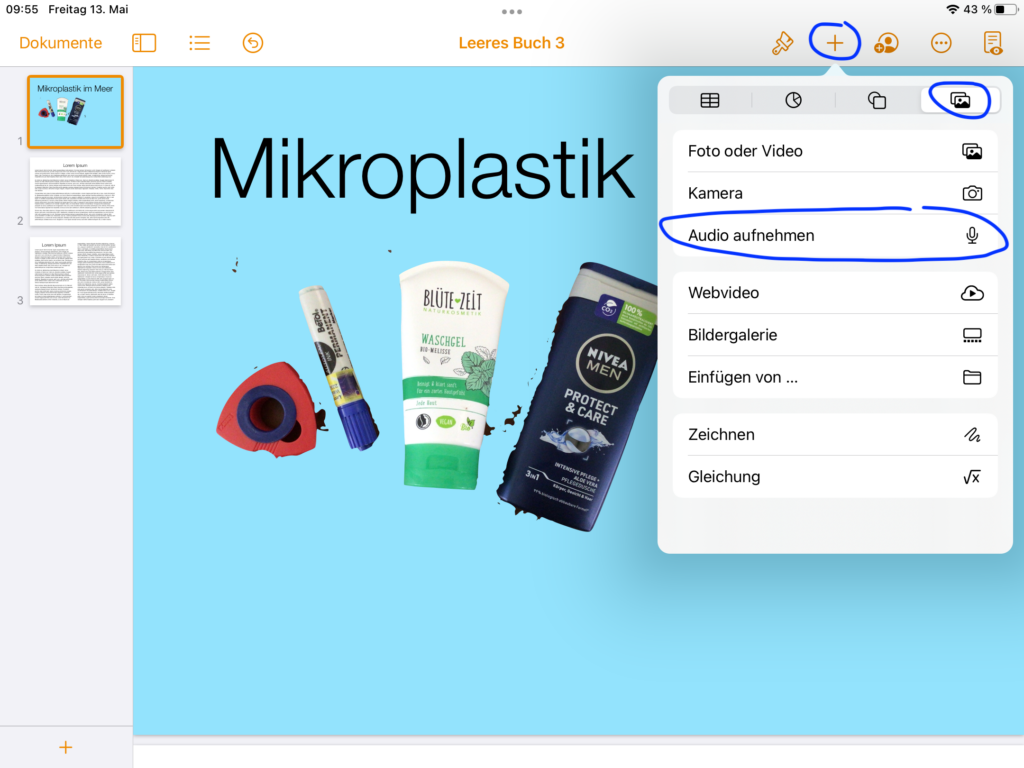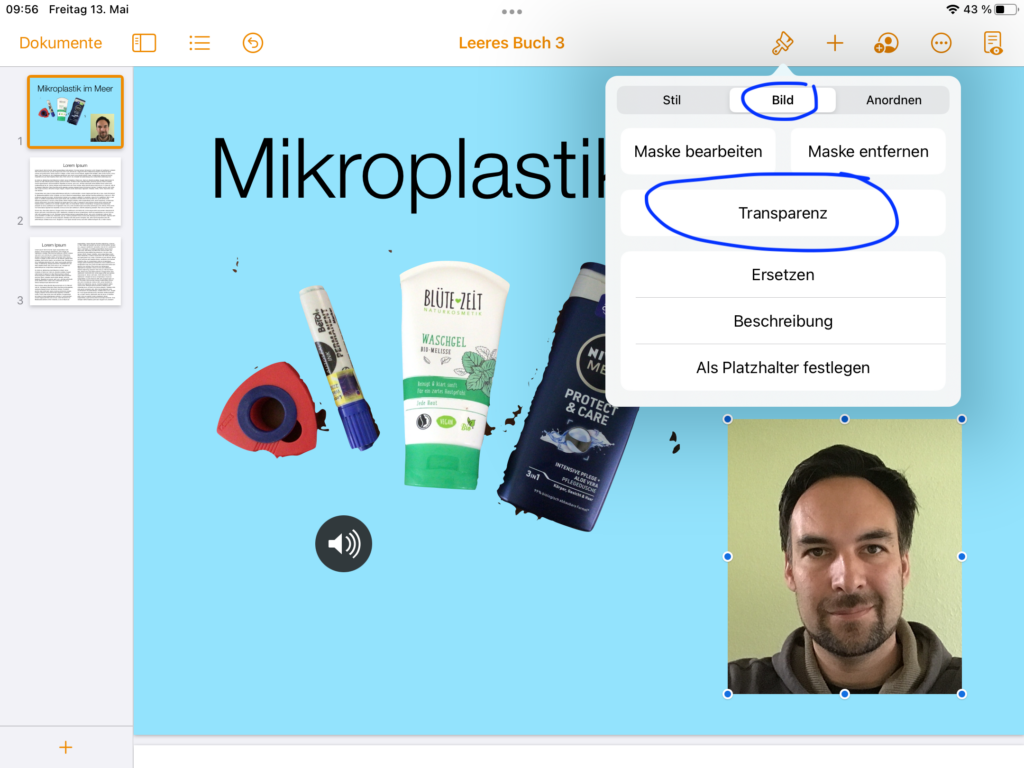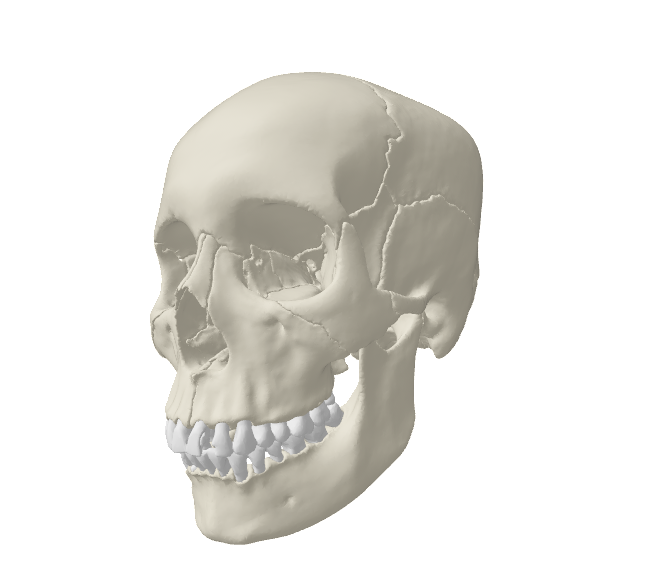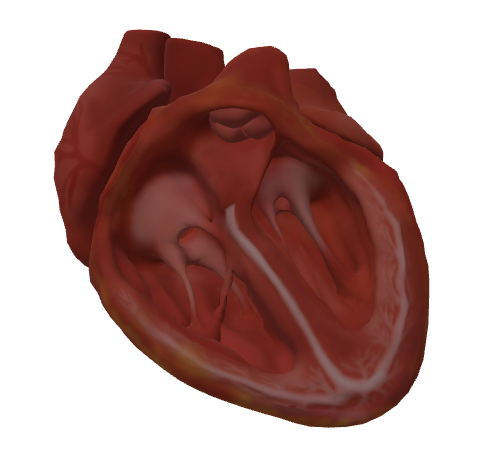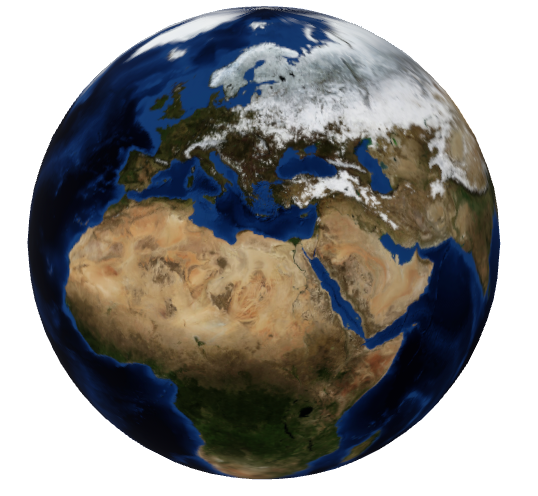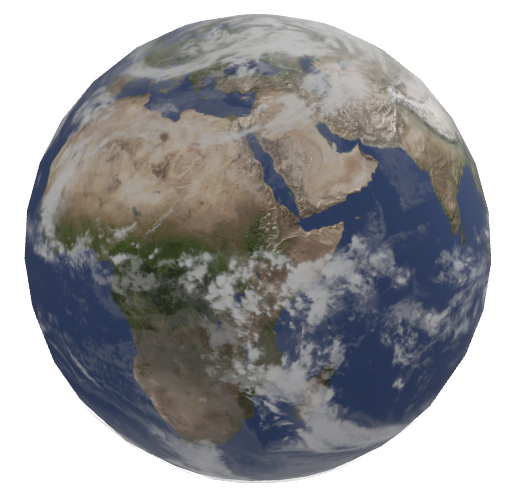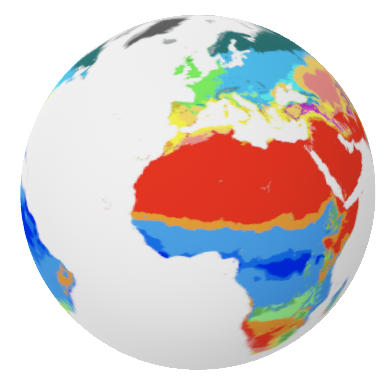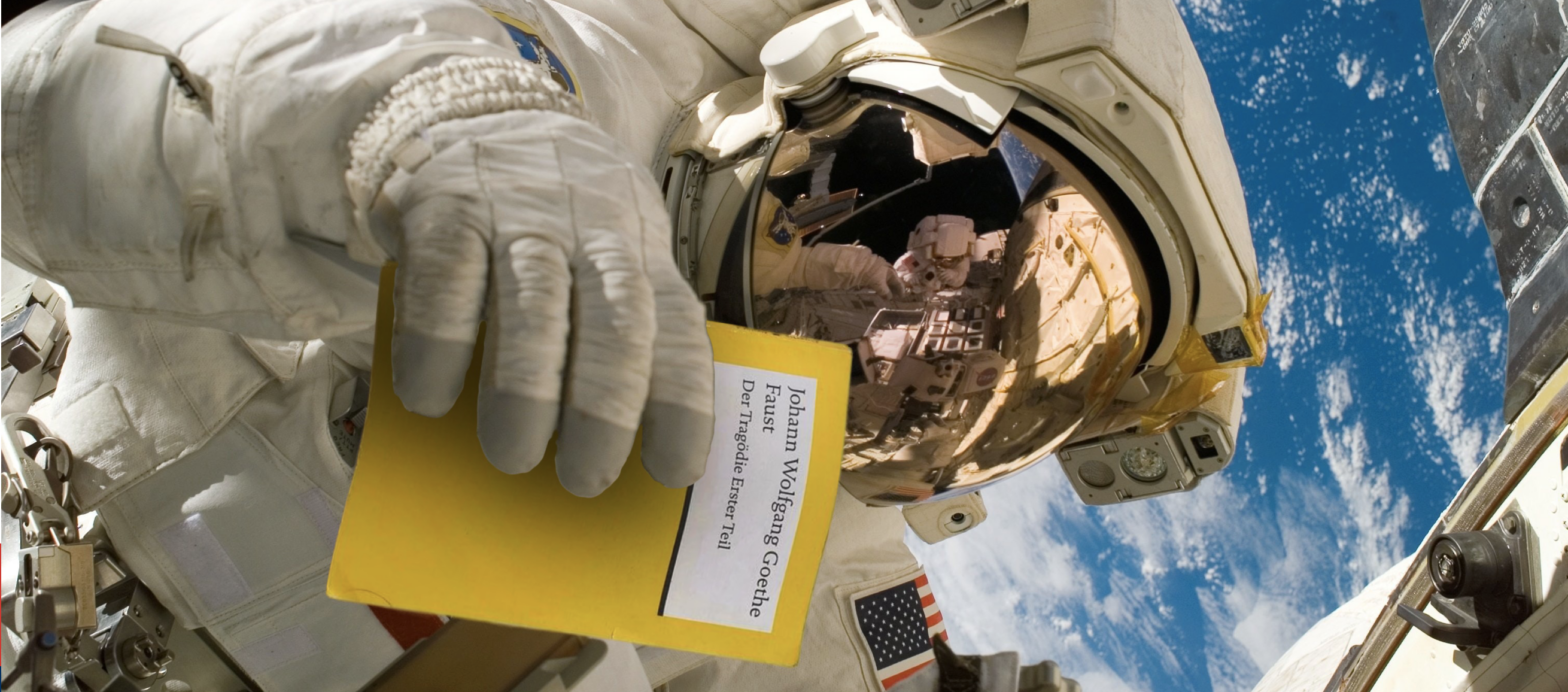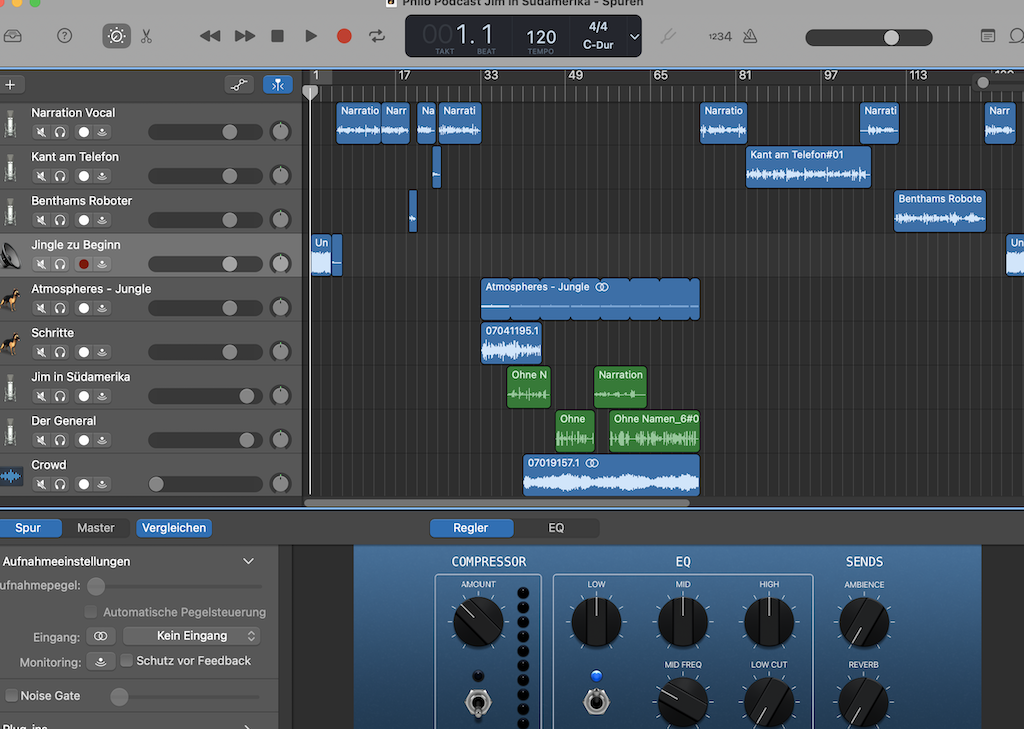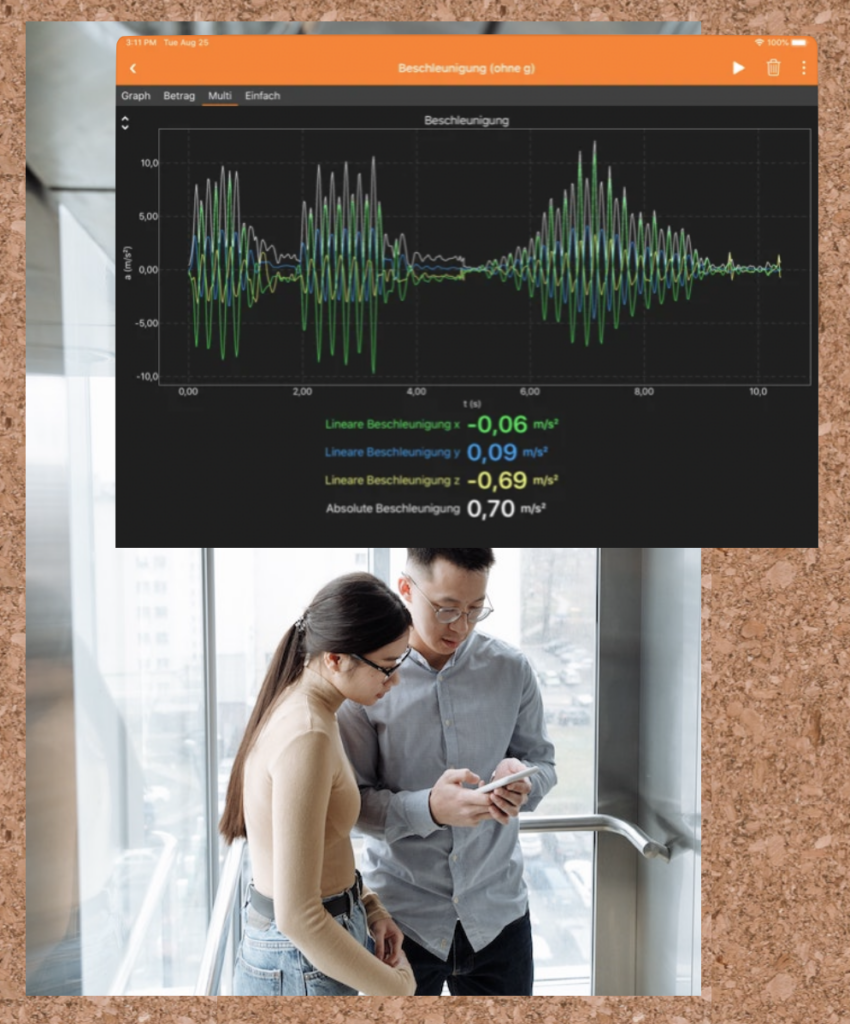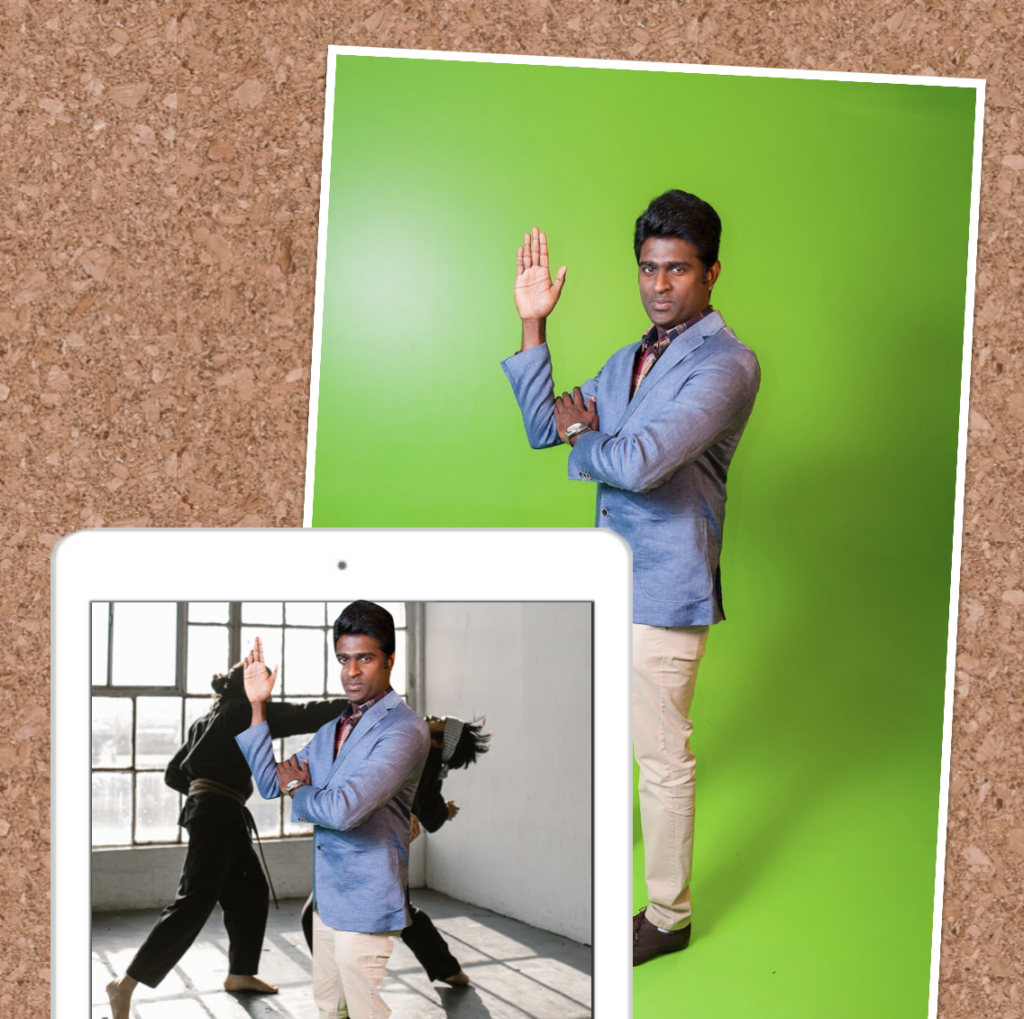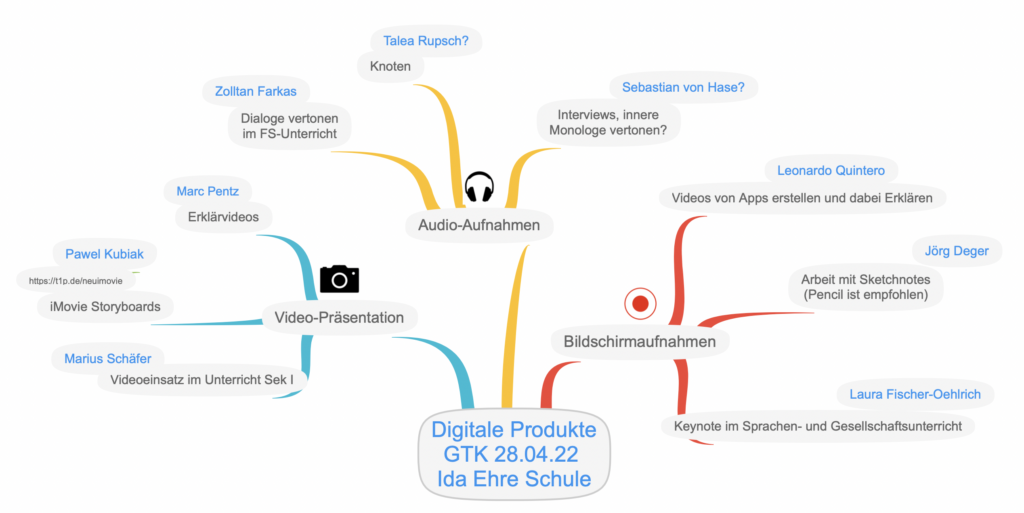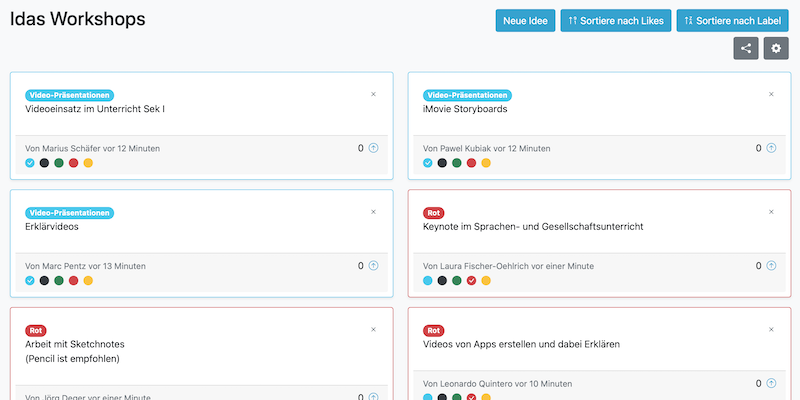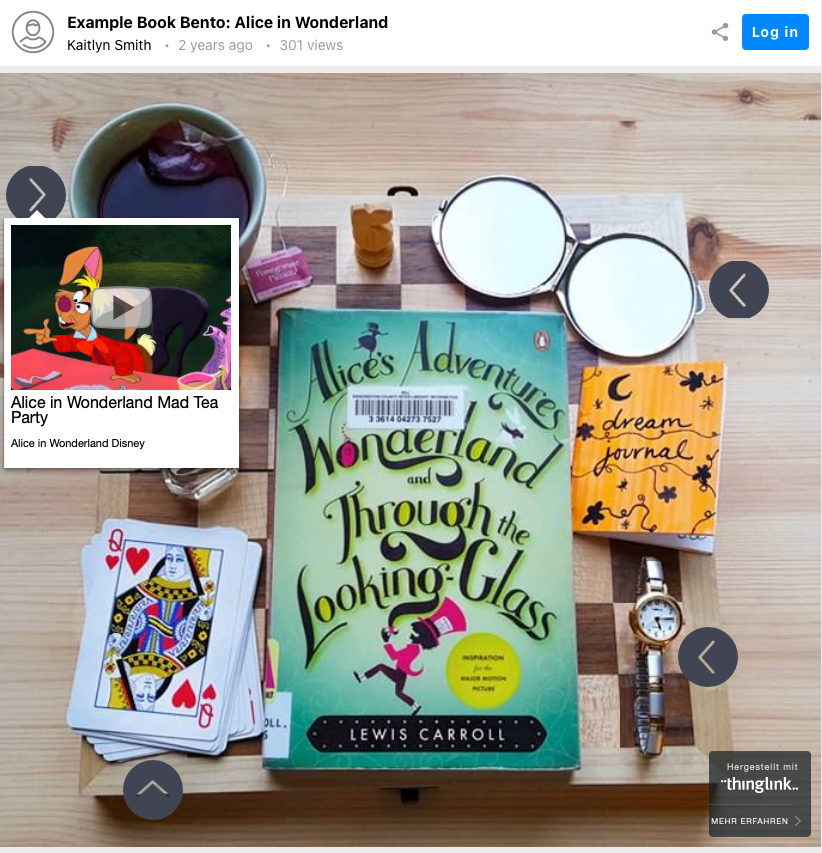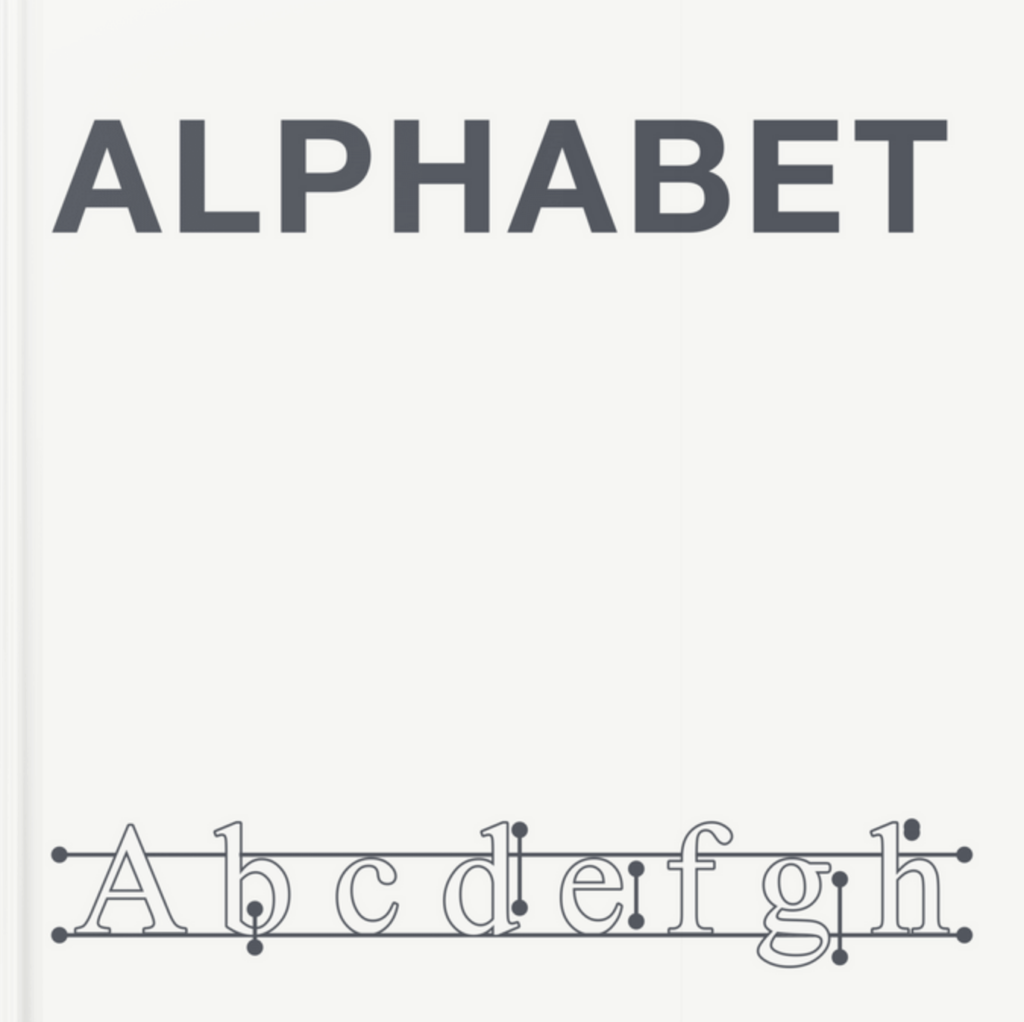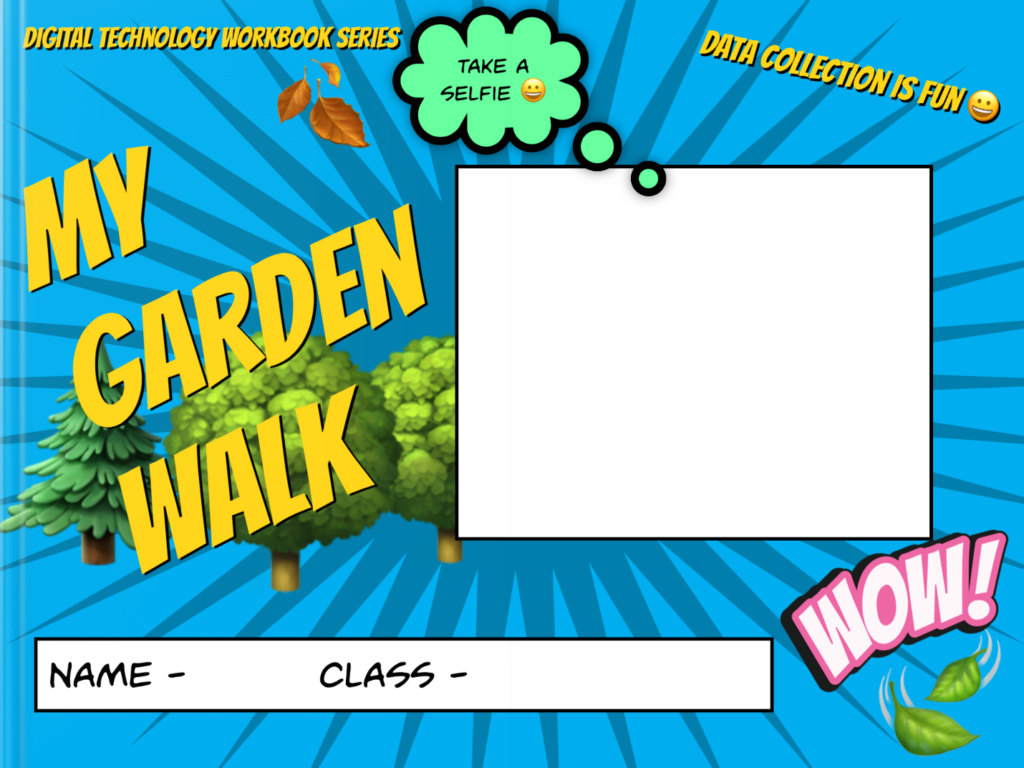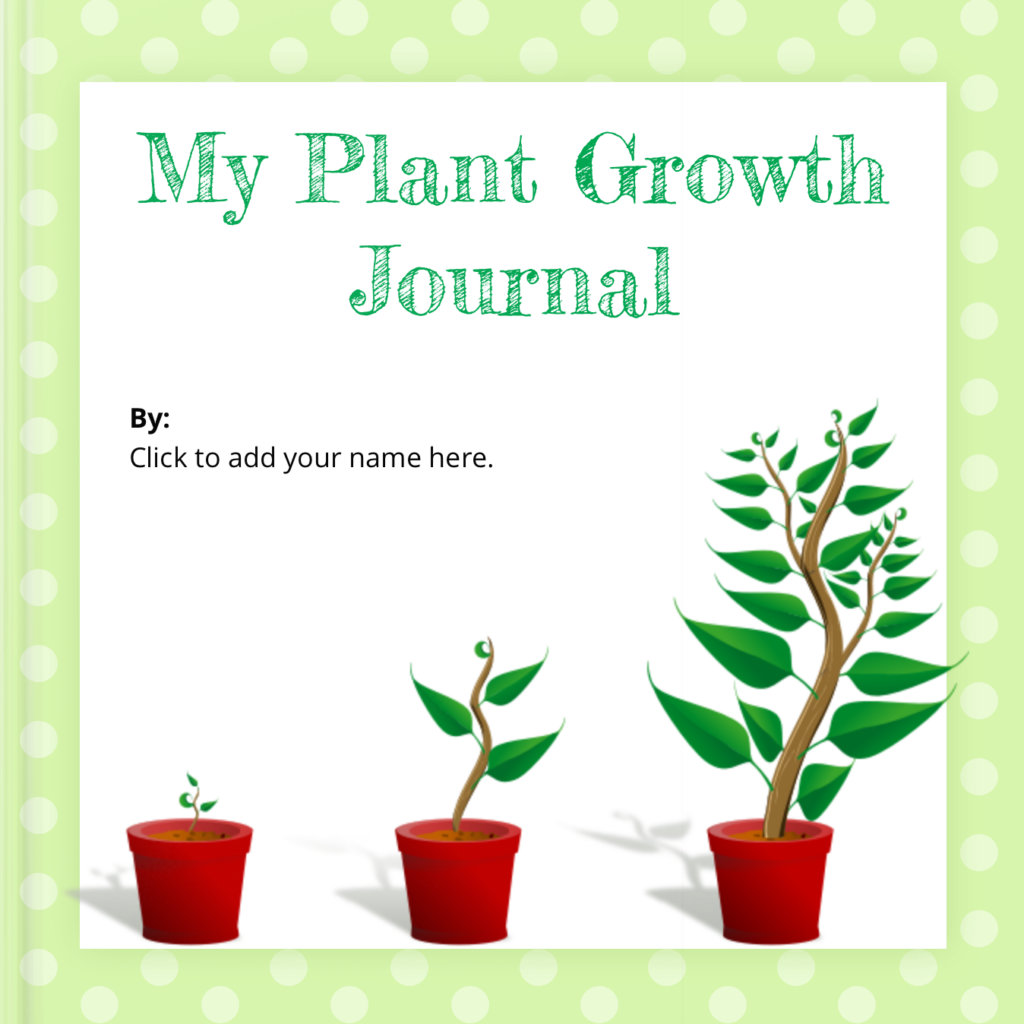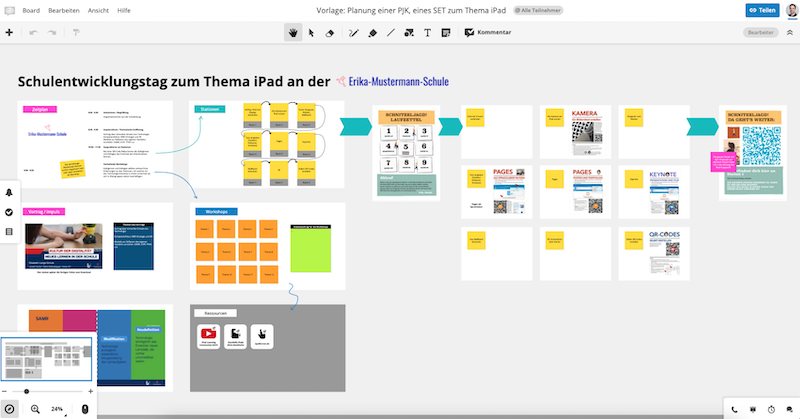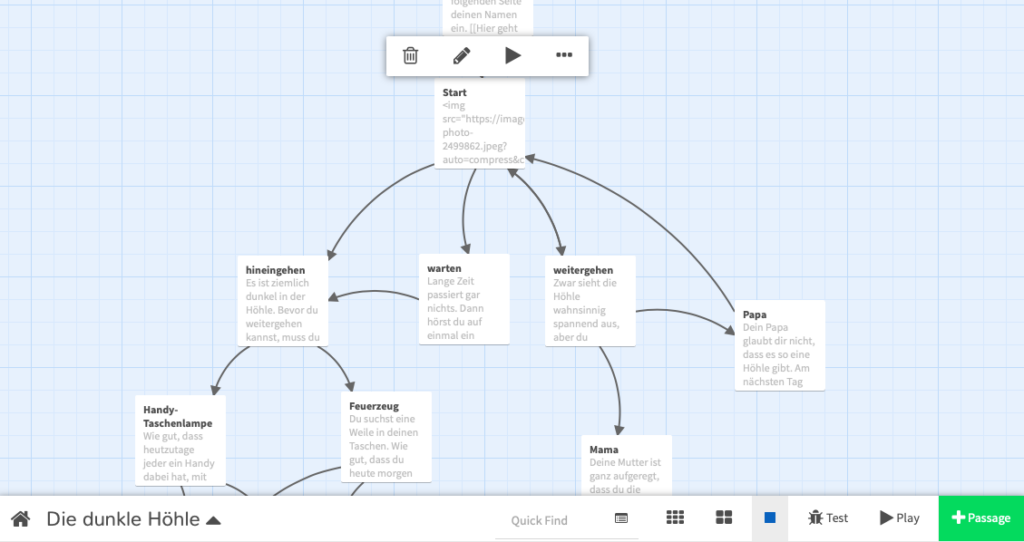Die Möglichkeit, Aufgaben von Lehrkräften mittels KI-Tools zu zu erledigen und damit zu #hacken gerät immer mehr in die öffentliche Debatte. Das ist meines Erachtens wichtig und notwendig, damit die Bereitschaft der Lehrkräfte steigt, die eigenen Aufgabenformate und vor allem auch die in den Schulbüchern abgedruckten Aufgabenstellungen zu überdenken.
Im folgenden sortiere ich, warum und wann Lernende Aufgaben #hacken um in späteren Beiträgen Beispiele für wirksame Aufgaben zu geben.
Wann läuft man Gefahr, dass Lernende Aufgaben „hacken“?
Ob mit oder ohne KI, zunächst sind und bleiben die persönliche Motivation des Lernenden und das passende Anforderungsniveau wichtig. Hat die Aufgabe etwas mit mir zu tun? Folgt sie für mich logisch und nachvollziehbar meinem bisherigen Kenntnisstand? Überfordert sie mich oder kann ich genau an der Spitze meiner Leistung arbeiten und so ein positives Flow-Gefühl bei der Bearbeitung erleben?
An dritter Stelle steht die persönliche soziale Bindung zur Lehrkraft, hier spielen Vertrauen und gegenseitige Achtung eine Rolle.
Des Weiteren Spielt die Ökonomie eine große Rolle. Die Hausaufgaben konkurrieren mit Freunden, Medien und Freizeitaktivitäten, sodass es leicht verständlich ist, wenn Lernende immer den kürzesten Weg wählen. Wenn eine KI ihnen gute Antworten in Bruchteilen der persönlichen Bearbeitungszeit liefern, können sie die frei gewordene Zeit anders nutzen. Work smart, not hard, ist die Devise.
Schließlich ist auch der barrierearme Zugang zu Digitalen Werkzeugen von Bedeutung, wenn man die KI-Tools nur auf dem Laptop nutzen kann statt mal eben schnell auf dem Smartphone, nutzen es sicher auch weniger Lernende.
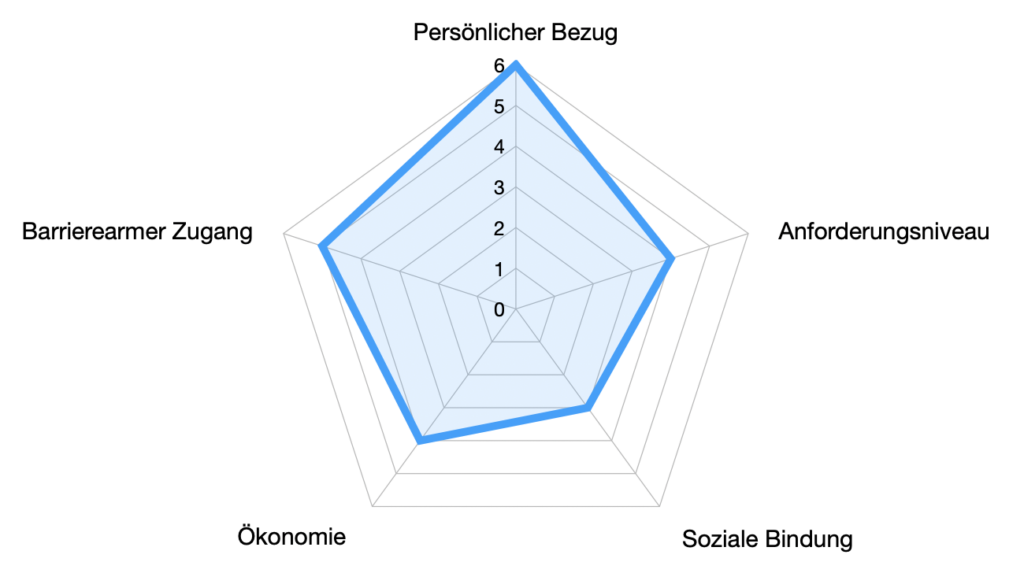
Dieses Netz aus mehreren Strängen kann reißen, wenn Lernende sich an einzelnen Bereichen abgehängt fühlen. Erfahrungsgemäß greifen Sie dann zu teilweise auch unzulässigen Hilfsmitteln von Hausaufgaben abschreiben bis hin zu jemand anderen die Aufgaben machen lassen. Und hier lässt sich das Phänomen beobachten, dass die Hemmschwelle, eine KI die Aufgaben machen zu lassen, geringer ist, als eine andere menschliche Person zu bitten, für einen die Aufgaben zu erledigen.
Wie sehen Aufgaben aus, die das Netz aufrechterhalten?
In der folgenden MindMap habe ich in einem ersten Brainstorming zusammengestellt, wann Lernende versucht sind, die Aufgaben zu #hacken und wann sie es nicht tun. Ergänzungen und Hinweise bitte gern in den Kommentaren.
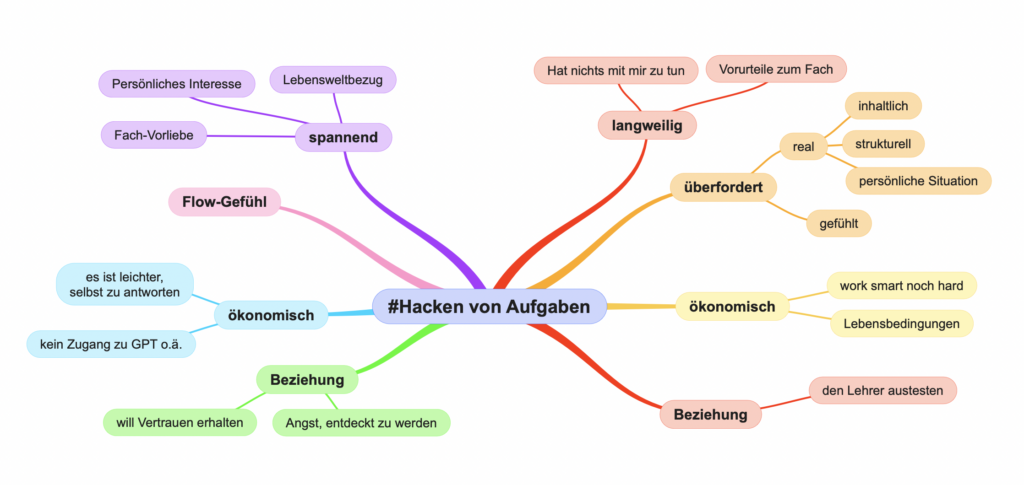
Die Gestaltung von Aufgaben, die nicht Gefahr laufen, von den Schülern #gehackt zu werden, ist so individuell wie die Lehrkräfte selbst. Einige haben eine so starke Beziehung zu den Lernenden, dass das Netz noch hält auch wenn zum Beispiel das Anforderungsniveau nicht gut passt oder die Lernenden einen geringen persönlichen Bezug zur Aufgabe haben. Sie sind jedoch bereit „für die Lehrkraft“ diesen Weg zu gehen und machen sich an die Bearbeitung der Aufgaben. Am stärksten hält das Netz jedoch, wenn eine Aufgabe versucht, in allen Bereichen zu punkten. Der Weg dahin führt über ein Verständnis von Bildung gemäß der 4K und beispielsweise einem Ansatz wie Design Thinking in der Schule.
Die Antwort auf den Umgang mit KI im Lernprozess ist damit so simpel formuliert wie schwierig umzusetzen:
Die Aufgaben müssen einerseits ganz stark mit den Lernenden zu tun haben, andererseits müssen sie die digitalen Kompetenzen einschließen und nicht außen vor lassen, sodass die Verwendung von KI nicht als #hacken, sondern als zulässige Strategie zur Lösung des Problems integriert werden kann.
Meiner ganz persönlichen Meinung nach liegt hier auch der Grund der Aufregung rund um das Thema KI in der Bildung. Wieder einmal legt eine technologische Entwicklung offen, dass Teile unseres Bildungssystems nicht genug mit den Lernenden zu tun haben, sondern dass die Lernenden sich anpassen müssen in ein System des „Auswendiglernens“ und des „weil das so ist“. Gleichfalls zeigt es, dass die Lehrkräfte und die entscheidenden Personen in der administrativen Ebene der Schulverwaltung noch nicht genug auf dem Gebiet der digitalen Kompetenzen ausgebildet sind. Wäre der Großteil der Lehrenden darin bewandert, Unterricht gemäß der 4K zu planen und den technologischen Einsatz z.B. mit einem Modell wie dem ICAP-Framework oder SAMR zu reflektieren, wäre die aktuelle Aufregung um ChatGPT sicherlich wesentlich geringer.
Die größte Chance in dem Einsatz von KI in der Bildung sehe ich darin, die kostbare Lernzeit zu verschieben vom Auswendiglernen lassen hin zum Überzeugen, warum Lernende etwas lernen sollten und was es mit ihnen zu tun hat.
Wer dieses Thema noch weiter vertiefen möchte, dem lege ich sehr die Webseite pruefungskultur.de ans Herz. Hier findet man Stimmen und Beispiele von Experten, die sich für einen zielgerichteten Kompetenzerwerb beim Umgang mit digitalen Medien stark machen und damit automatisch auf den Bereich des Abprüfens und Auswendiglernens kommen, weg von einem Klausur-Lernen zu einem Formativen Assesment, zu einem alternativen Prüfungsformat, welches weniger aufs Abprüfen ausgerichtet ist, als auf eine dauerhafte Lernbegleitung mit kurzen Feedbackschleifen. Wenn wir von unseren Schülerinnen und Schülern Lernprodukte einfordern, in denen die Lernenden sich ein Thema selbst erarbeiten, sich darin ausprobieren und dann reflektieren, ist die Verwendung von KI einfach nur ein Werkzeug, um die ein oder andere nervige Tipparbeit abzukürzen.